欧姆龙CP1E系列PLC与威纶通触摸屏通迅
威纶触摸屏与CP1H通过RS485通信精编版
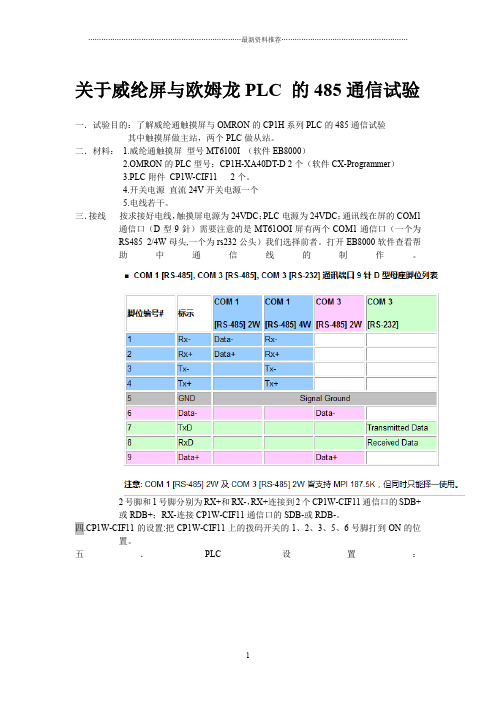
关于威纶屏与欧姆龙PLC 的485通信试验一.试验目的:了解威纶通触摸屏与OMRON的CP1H系列PLC的485通信试验其中触摸屏做主站,两个PLC做从站。
二.材料:1.威纶通触摸屏型号MT6100I (软件EB8000)2.OMRON的PLC型号:CP1H-XA40DT-D 2个(软件CX-Programmer)3.PLC附件CP1W-CIF11 2个。
4.开关电源直流24V开关电源一个5.电线若干。
三.接线按求接好电线,触摸屏电源为24VDC;PLC电源为24VDC;通讯线在屏的COM1通信口(D型9針)需要注意的是MT61OOI屏有两个COM1通信口(一个为RS485 2/4W母头,一个为rs232公头)我们选择前者。
打开EB8000软件查看帮助中通信线的制作。
2号脚和1号脚分别为RX+和RX-,RX+连接到2个CP1W-CIF11通信口的SDB+或RDB+;RX-连接CP1W-CIF11通信口的SDB-或RDB-。
四.CP1W-CIF11的设置:把CP1W-CIF11上的拨码开关的1、2、3、5、6号脚打到ON的位置。
五.PLC设置:其中模式应选择Host link, 波特率,通信位数,停止位,校验方式等应与触摸屏设置一致。
单元号即为站号。
两个PLC设置不能一样。
我这里一个为1,一个为2。
(因为PLC有两个通信端口,所以设置时应视选择的端口来设置串口1还是串口2)。
六.PLC程序,因为是试验,所以写了一个简单的启动与停止程序。
程序写好后下载到PLC中在下载时一定要记得把设置也下载到PLC中,完成后把PLC断电重启,七.触摸屏程序:打开编程软件EB8000,新建一个文件,在系统参数设置中新增一个设备(多个PLC在同一485网络下不要多次新增设备,否则会报COM1端口已被占用。
),在PLC类型中选择OMRON CJ/CS/CP ;接口类型中选择RS485 2W;COM设置见下图,设置完成后点确定.然后在屏幕创建四个位元件.请注意,在地址栏中一个为W1#0.00,一个为W2#0.00分别对应站号为1的PLC的W0.00位和站号为2的PLC的W0.00位依次建立四个按键分别为第一个PLC启动,第一个PLC停止,第二个PLC启动,第二个PLC停止,完成后保存再编译,然后下载到触摸中.八.实验:有触摸屏上按下第一个PLC启动,电脑监控第一个PLC程序发现W1.00有输出,按下第一个PLC停止,W1.00停止输出.然后监控第二个PLC程序,程序运行正确.至此,实验完成了一个触摸屏与两个PLC之间的485通讯完全正确.可以正常使用.。
威纶触摸屏和CP1E的串口的无线通讯说明
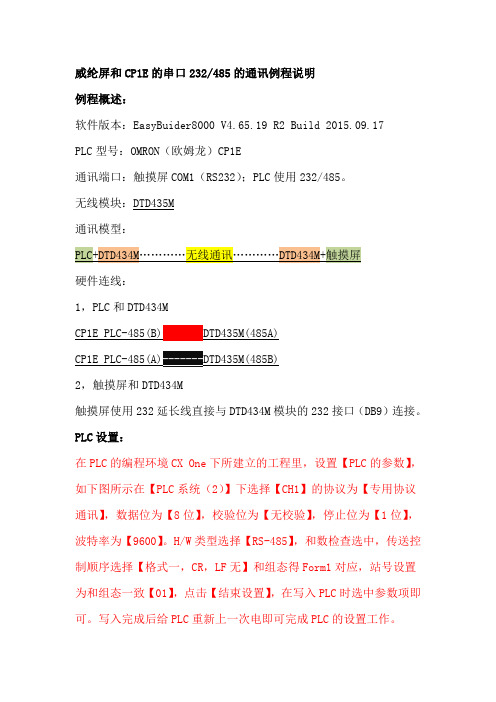
威纶屏和CP1E的串口232/485的通讯例程说明例程概述:软件版本:EasyBuider8000 V4.65.19 R2 Build 2015.09.17PLC型号:OMRON(欧姆龙)CP1E通讯端口:触摸屏COM1(RS232);PLC使用232/485。
无线模块:DTD435M通讯模型:硬件连线:1,PLC和DTD434M2,触摸屏和DTD434M触摸屏使用232延长线直接与DTD434M模块的232接口(DB9)连接。
PLC设置:在PLC的编程环境CX One下所建立的工程里,设置【PLC的参数】,如下图所示在【PLC系统(2)】下选择【CH1】的协议为【专用协议通讯】,数据位为【8位】,校验位为【无校验】,停止位为【1位】,波特率为【9600】。
H/W类型选择【RS-485】,和数检查选中,传送控制顺序选择【格式一,CR,LF无】和组态得Form1对应,站号设置为和组态一致【01】,点击【结束设置】,在写入PLC时选中参数项即可。
写入完成后给PLC重新上一次电即可完成PLC的设置工作。
组态例程编写:首先安装好EasyBuild8000编程软件,双击打开,出现如下画面,这里我们选择编辑工具【EasyBuild80000】。
接下来这一步如下图所示,我们选择新文件,点击确定来新建一个工程。
紧接着软件会弹出如下画面,我们在这里型号处选择我们工程所使用的触摸屏的型号。
我们这里选择其中一种作为本次实验对象。
选择好触摸屏型号,点击确定后出现如下画面,我们在这里添加下位机设备(PLC),点击新增可添加。
点击完添加后会弹出设备属性,画面如下所示,然后选择PLC。
再选择PLC型号时,点击选择条,如下图在【OMRON Corporation】下选择【OMRON Host Link】点击确定即可。
确定后返回上一级菜单我们会看到COM口的属性设置,点击【设置】可进入COM口的属性设置界面,如下图所示,这里我们使用默认的【9600,N,8,1】。
威纶触摸屏与CP1H通过RS485通信教学内容

关于威纶屏与欧姆龙PLC 的485通信试验一.试验目的:了解威纶通触摸屏与OMRON的CP1H系列PLC的485通信试验其中触摸屏做主站,两个PLC做从站。
二.材料:1.威纶通触摸屏型号MT6100I (软件EB8000)2.OMRON的PLC型号:CP1H-XA40DT-D 2个(软件CX-Programmer)3.PLC附件CP1W-CIF11 2个。
4.开关电源直流24V开关电源一个5.电线若干。
三.接线按求接好电线,触摸屏电源为24VDC;PLC电源为24VDC;通讯线在屏的COM1通信口(D型9針)需要注意的是MT61OOI屏有两个COM1通信口(一个为RS485 2/4W母头,一个为rs232公头)我们选择前者。
打开EB8000软件查看帮助中通信线的制作。
2号脚和1号脚分别为RX+和RX-,RX+连接到2个CP1W-CIF11通信口的SDB+或RDB+;RX-连接CP1W-CIF11通信口的SDB-或RDB-。
四.CP1W-CIF11的设置:把CP1W-CIF11上的拨码开关的1、2、3、5、6号脚打到ON的位置。
五.PLC设置:其中模式应选择Host link, 波特率,通信位数,停止位,校验方式等应与触摸屏设置一致。
单元号即为站号。
两个PLC设置不能一样。
我这里一个为1,一个为2。
(因为PLC有两个通信端口,所以设置时应视选择的端口来设置串口1还是串口2)。
六.PLC程序,因为是试验,所以写了一个简单的启动与停止程序。
程序写好后下载到PLC中在下载时一定要记得把设置也下载到PLC中,完成后把PLC断电重启,七.触摸屏程序:打开编程软件EB8000,新建一个文件,在系统参数设置中新增一个设备(多个PLC在同一485网络下不要多次新增设备,否则会报COM1端口已被占用。
),在PLC类型中选择OMRON CJ/CS/CP ;接口类型中选择RS485 2W;COM设置见下图,设置完成后点确定.然后在屏幕创建四个位元件.请注意,在地址栏中一个为W1#0.00,一个为W2#0.00分别对应站号为1的PLC的W0.00位和站号为2的PLC的W0.00位依次建立四个按键分别为第一个PLC启动,第一个PLC停止,第二个PLC启动,第二个PLC停止,完成后保存再编译,然后下载到触摸中.八.实验:有触摸屏上按下第一个PLC启动,电脑监控第一个PLC程序发现W1.00有输出,按下第一个PLC停止,W1.00停止输出.然后监控第二个PLC程序,程序运行正确.至此,实验完成了一个触摸屏与两个PLC之间的485通讯完全正确.可以正常使用.。
Omron触摸屏与Omron的PLC连接

Omron触摸屏与Omron的PLC连接
事件背景:Omron NS10-TV00B-V1触摸屏与Omron CH200 CPU 直接连接。
Omron触摸屏与Omron的PLC连接线的焊接方法如下:
Omron的PLC Omron触摸屏
2 2
3 3
99
4 4
5 5
9针D形公头9针D形公头
在软件上的设置要求:
1.在CX-Programmer中,点击“设置”“PLC设置”“上位机链接口端”,在“模式”栏的下拉菜单选择NT Link, 在“通讯设置”栏选择定制,根据需要修改波特率。
2.在CX-Designer中,按如下操作:
注意上图中用用红线表示的部分,先选中“System”,再选“Comm.setting”,出现图框如下:
选中上图中SERIALA,会出现PLC选型菜单,CS1系列,CV系列。
仔细检查所选PLC与现场的PLC是否一致。
:注意:对于CH200 CPU, 选PLC选CS1系列。
3.在向PLC传送程序时,如果遇到下载出错提示,请将5号拨码开关拨到ON的位置,传送完毕后,请将5号拨码开关拨到OFF的位置。
欧姆龙PLC与触摸屏通讯手顺
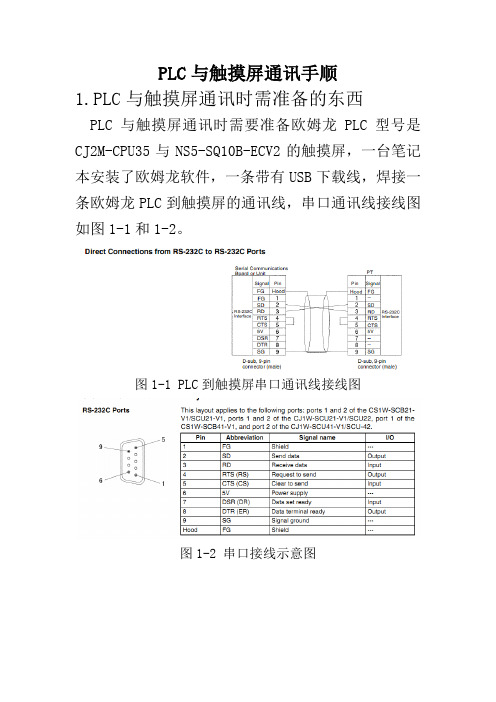
PLC与触摸屏通讯手顺1.PLC与触摸屏通讯时需准备的东西PLC与触摸屏通讯时需要准备欧姆龙PLC型号是CJ2M-CPU35与NS5-SQ10B-ECV2的触摸屏,一台笔记本安装了欧姆龙软件,一条带有USB下载线,焊接一条欧姆龙PLC到触摸屏的通讯线,串口通讯线接线图如图1-1和1-2。
图1-1 PLC到触摸屏串口通讯线接线图图1-2 串口接线示意图2.PLC参数设置(1)在有欧姆龙软件电脑中打开CX-Programmer 软件,如图2-1图2-1 打开软件CX-programmer(1)点或者“文件中新建项目”新建一个工程,设备类型为CJ2M,设定中CPU类型为CPU35,网络类型为USB ,如图2-2、2-3和2-4。
图2-2 新建一个工程图2-3 选择PLC设备类型图2-4 选择CPU类型(2)I/O表和单元设置通讯参数设置点击“plc”下的在线工作图2-5 选择在线工作双击工程区中的新工程下的“I/O表和单元设置”,然后在弹出的对话框中,选择“选项”—“从PLC传送”,上传I/O表设置,如下图2-6图2-6 上传I/O表设置I/O表上传完成后,点击通讯单元CJ1W-SCU41-V1,然后设置NT LINK通讯参数图2-7设置通讯单元模块我们选用port2,通讯协议选用NT LINK图2-8 选择通讯参数参数设定如下,设置好参数点击下面的“传送[PC到单元]”图2-9 通讯参数设置(3)下载程序到PLC中点段1,编写程序图2-10 编程程序编写如下图2-11 程序点击“PLC”下的在线工作图2-12 在线工作点击,下载程序图2-13下载程序对要上传的模块进行打沟,点“确定”图2-14 上传选择3.NS触摸屏的参数设置点击NS触摸屏的任意两角进入系统菜单图3-1 进入系统设置点击通讯设置图3-2 通讯设置点箭头翻页,如下图3-3图3-3通讯设置页点右上角的箭头翻页,设置串口B的参数如图图3-4串口B参数PLC到触摸屏串口B参数设置,并写入图3-5 串口B设置参数打开CX-designer软件,把电脑与触摸屏用下载线连接,点新建一个工程,选择机型NS5-SQ10B-ECV2,文件名称:自定义也可以自己设定名称,然后点“通讯设置”进行通讯设置。
OMRONPLCEView触摸屏编程使用说明书
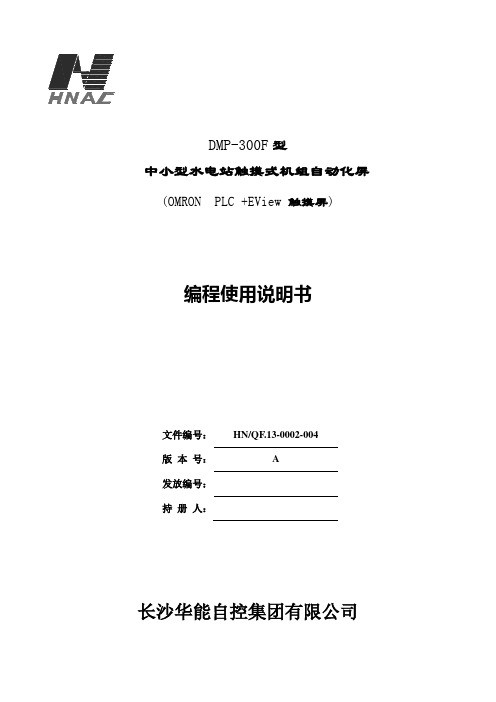
触摸屏)编程使用说明书文件编号:HN/QF.13-0002-004版本号: A发放编号:持册人:长沙华能自控集团有限公司目录1.OMRON CJ1M系列PLC介绍 (2)1.1.CPU单元(使用CJ1M-CPU13) (3)1.2.通信单元(使用CJ1W-SCU41) (8)1.3.I/O单元 (8)1.4.模块安装及地址分配 (8)2.OMRON PLC常用编程指令 (9)2.1. 梯形图指令 (9)2.2. 位元(B IT)控制指令 (9)2.3. 结束指令(END) (10)2.4. 定时器和计数器指令 (10)2.5. 数据移位元元元指令 (10)2.6. 数据传送指令 (11)2.7. 数据比较指令 (12)2.8. 数据转换指令 (13)2.9. BCD码运算指令 (14)2.10. 二进制元运算指令 (16)2.11. 逻辑指令 (17)2.12. 子程序和中断控制指令 (18)2.13. 串行通信指令(PMCR) (19)3.OMRON PLC程序编辑软件 (19)3.1. CX-P ROGRAMMER中对PLC的初始化设置 (19)3.2. PLC设定 (20)3.3. CX-P ROGRAMMER中对PLC的联机操作 (21)3.4. 程序中各个子程序的用途定义 (21)4.OMRON PLC通信程序编辑软件 (22)4.1. 与PLC通信单元箱地址设定 (22)4.2. 4-2PLC协议编制软件(CX-P ROTOCOL)通信口设定 (22)4.3. PLC协议编制软件使用简单说明 (23)4.4. PLC与单元箱通信协议注意事项: (23)5.EASYVIEW触摸屏程序编辑软件 (23)5.1. 与OMRON PLC连接参数设定 (23)5.2. 一般参数设定(通过“编辑――系统参数的一般页进行设定) (23)5.3. 组件功能说明 (24)5.4. 触摸屏程序的下载 (27)5.5. 触摸屏程序调试 (28)6.水机屏PLC程序资料寄存器分配 (28)6.1. PLC内部时钟存放区(D0~D6) (28)6.2. PLC事故资料中转区(D10~D19) (28)6.3. 发生的水机操作、故障、事故报警个数存放区(D20): (29)6.4. 水机状态(遥信量)存放区(D21~D30): (29)6.5. PLC事故存放区:(D4000~D5999)共存放200条事故资料 (29)6.6. PLC与单元箱通信辅助中间寄存器: (29)6.7. PLC与单元通信中断判断辅助寄存器: (29)6.8. PLC与HMI(触摸屏)间固定使用寄存器: (30)6.9. 触摸屏及后台操作定义(无特殊要求) (31)7.触摸屏模拟量显示设定 (32)8.OMRON PLC通信协议 (33)8.1. PLC使用 (33)8.2. 对时使用 (34)8.3. 单元箱使用 (34)8.4. PLC通信协议接线图 (37)1.OMRON CJ1M系列PLC介绍当前水机自动化屏大多使用OMRON CJ1M系列PLC,这种PLC为模块式,而且没有底板。
OMRONPLCEView触摸屏编程使用说明书
触摸屏)编程使用说明书文件编号:HN/QF.13-0002-004版本号: A发放编号:持册人:长沙华能自控集团有限公司目录1.OMRON CJ1M系列PLC介绍 (2)1.1.CPU单元(使用CJ1M-CPU13) (3)1.2.通信单元(使用CJ1W-SCU41) (8)1.3.I/O单元 (8)1.4.模块安装及地址分配 (8)2.OMRON PLC常用编程指令 (9)2.1. 梯形图指令 (9)2.2. 位元(B IT)控制指令 (9)2.3. 结束指令(END) (10)2.4. 定时器和计数器指令 (10)2.5. 数据移位元元元指令 (10)2.6. 数据传送指令 (11)2.7. 数据比较指令 (13)2.8. 数据转换指令 (13)2.9. BCD码运算指令 (14)2.10. 二进制元运算指令 (16)2.11. 逻辑指令 (17)2.12. 子程序和中断控制指令 (18)2.13. 串行通信指令(PMCR) (19)3.OMRON PLC程序编辑软件 (19)3.1. CX-P ROGRAMMER中对PLC的初始化设置 (20)3.2. PLC设定 (20)3.3. CX-P ROGRAMMER中对PLC的联机操作 (21)3.4. 程序中各个子程序的用途定义 (21)4.OMRON PLC通信程序编辑软件 (22)4.1. 与PLC通信单元箱地址设定 (22)4.2. 4-2PLC协议编制软件(CX-P ROTOCOL)通信口设定 (22)4.3. PLC协议编制软件使用简单说明 (23)4.4. PLC与单元箱通信协议注意事项: (23)5.EASYVIEW触摸屏程序编辑软件 (23)5.1. 与OMRON PLC连接参数设定 (23)5.2. 一般参数设定(通过“编辑――系统参数的一般页进行设定) (24)5.3. 组件功能说明 (24)5.4. 触摸屏程序的下载 (27)5.5. 触摸屏程序调试 (28)6.水机屏PLC程序资料寄存器分配 (28)6.1. PLC内部时钟存放区(D0~D6) (28)6.2. PLC事故资料中转区(D10~D19) (28)6.3. 发生的水机操作、故障、事故报警个数存放区(D20): (29)6.4. 水机状态(遥信量)存放区(D21~D30): (29)6.5. PLC事故存放区:(D4000~D5999)共存放200条事故资料 (29)6.6. PLC与单元箱通信辅助中间寄存器: (29)6.7. PLC与单元通信中断判断辅助寄存器: (29)6.8. PLC与HMI(触摸屏)间固定使用寄存器: (30)6.9. 触摸屏及后台操作定义(无特殊要求) (31)7.触摸屏模拟量显示设定 (32)8.OMRON PLC通信协议 (33)8.1. PLC使用 (33)8.2. 对时使用 (34)8.3. 单元箱使用 (34)8.4. PLC通信协议接线图 (38)1.OMRON CJ1M系列PLC介绍当前水机自动化屏大多使用OMRON CJ1M系列PLC,这种PLC为模块式,而且没有底板。
欧姆龙触摸屏与plc网口通讯
欧姆龙触摸屏与plc网口通讯欧姆龙触摸屏和PLC(Programmable Logic Controller)是工业自动化领域中常见的设备。
触摸屏作为人机界面,用于操作和监控系统;而PLC作为控制器,负责逻辑控制和信号处理。
为了实现两者之间的通讯,欧姆龙触摸屏提供了多种通信方式,其中,网口通讯是广泛应用的一种。
一、网口通讯的基本原理网口通讯是通过以太网口进行数据传输的一种方式。
欧姆龙触摸屏和PLC之间的通讯可以通过网线连接,利用以太网的高速传输能力实现数据的传递。
触摸屏通过自带的网口接口连接到PLC的网口接口上,建立起触摸屏和PLC之间的数据通路。
二、通讯协议的选择在欧姆龙触摸屏与PLC网口通讯中,通讯协议的选择非常重要。
常见的通讯协议有Modbus、Ethernet/IP、PROFINET等。
选择合适的协议可以有效地提高通讯的稳定性和可靠性。
根据实际需求和设备支持的协议,确定合适的通讯协议是通讯成功的关键。
三、配置触摸屏和PLC的通讯参数配置触摸屏和PLC的通讯参数是实现网口通讯的第一步。
在欧姆龙触摸屏的设置界面中,通过选择通讯协议和输入PLC的IP地址、端口号等参数,建立触摸屏和PLC之间的通讯链路。
同时,在PLC的编程软件中也需要设置相应的网络参数,确保触摸屏和PLC之间的通讯连接顺利进行。
四、数据的读写操作网口通讯的目的是实现对PLC的数据读写操作。
通过触摸屏,操作者可以方便地监视和控制PLC的状态。
触摸屏上显示的数据是通过与PLC之间的通讯获取的,而触摸屏上的操作指令也是通过通讯发送给PLC实现控制。
通过网口通讯,实现了PLC数据和触摸屏之间的无缝连接,提高了工业自动化控制系统的操作灵活性和可靠性。
五、通讯异常的处理在实际应用中,网口通讯可能会出现异常,比如连接中断、通讯错误等。
当触摸屏与PLC之间出现通讯异常时,需要进行相应的处理,确保通讯正常运行。
通常可以通过检查网络连接、配置参数、排除通讯干扰等方法来解决通讯异常的问题。
触摸屏与PLC通讯不上?老师傅告诉你怎么解决!
触摸屏与PLC通讯不上?老师傅告诉你怎么解决!去学电气知识经常有小伙伴遇到这样的问题:怎么我的触摸屏和PLC通讯不上?比方说下面遇到的两个问题:1、威纶通触摸屏和西门子PLC通讯不上,老是提示PLC没反应,该怎么设置呢?解决思路:你设置同样的波特率,同样的位数,同样的停止位,站号不能相同,就是说plc和触摸屏地址不能相同,然后确定通讯线是否正常……2、如何通过程序判断触摸屏与PLC通讯出现故障?解决思路:通常方法是用心跳检测,定义一个bool,HMI固定频率将该点置位,PLC收到该点为ON信号后将其复位。
若在一段时间内,比如5s内没有收到该点为ON的信号,则认为通讯中断。
PLC把memory clock字节传到屏上,屏用脚本把这个字节的值赋值给另外的一个PLC内的地址,然后plc内判断返回的字节两个扫描周期是否一样,如果一样说明通讯中断。
举个例子,请看图,步骤如下:1、在PLC里建立DB1数据块,里面设两个开关量“PLC秒开关”和“人机响应开关”;2、人机变量中连接这两个变量;3、在人机“PLC秒开关”变量的属性----事件----数值变更中添加“取反位”,让“人机响应开关”变量随着“PLC秒开关”变化而变化;4、在PLC程序块中编程,让“PLC秒开关”每0.5秒反转,再用TON延时指令让“人机响应开关”1秒内没有动作就输出人机通信失败,因为人机通信异常后“人机响应开关”将不再会发生变化。
好办法,拿走不谢哟~其实,市场上任何触摸屏与PLC通讯不上不外乎要确认四个问题:(1)plc参数和工程里的是否一致;(2)通讯线是否按照接线图的引脚接线;(3)工程里设置的com口在屏上接的时候是否正确;(4)参数和线确认OK,的情况下,看看是不是plc程序或是plc 的地址问题。
1先判断参数用PLC的编程软件接上PLC测试看看PLC的参数是多少,工程里设置的参数是否和测试出来的一致。
这里面有几个参数需要特别注意的:(1)通信口的设置:要确认清楚PLC连接触摸屏的COM1口还是COM2口;(2)设备类型:这个是最重要的,如果协议没选对的话,其他就不用说了;(3)连接方式:PLC跟触摸屏的连线,确认好是RS485,还是RS232C;(4)接口参数跟PLC站号:一定要跟PLC里面的设置一致。
威纶触摸屏与CP1H通过RS485通信
关于威纶屏与欧姆龙PLC 的485通信试验一.试验目的:了解威纶通触摸屏与OMRON的CP1H系列PLC的485通信试验其中触摸屏做主站,两个PLC做从站。
二.材料: 1、威纶通触摸屏型号MT6100I (软件EB8000)2、OMRON的PLC型号:CP1H-XA40DT-D 2个(软件CX-Programme r)3.PLC附件CP1W-CIF11 2个。
4、开关电源直流24V开关电源一个5、电线若干。
三.接线按求接好电线,触摸屏电源为24VDC;PLC电源为24VDC;通讯线在屏的COM1通信口(D型9針)需要注意的就是MT61OOI屏有两个COM1通信口(一个为RS4852/4W母头,一个为rs232公头)我们选择前者。
打开EB8000软件查瞧帮助中通信线的制作。
2号脚与1号脚分别为RX+与RX-,RX+连接到2个CP1W-CIF11通信口的SDB+或RDB+;RX-连接CP1W-CIF11通信口的SDB-或RDB-。
四.CP1W-CIF11的设置:把CP1W-CIF11上的拨码开关的1、2、3、5、6号脚打到ON的位置。
五、PLC设置:其中模式应选择Host link, 波特率,通信位数,停止位,校验方式等应与触摸屏设置一致。
单元号即为站号。
两个PLC设置不能一样。
我这里一个为1,一个为2。
(因为PLC有两个通信端口,所以设置时应视选择的端口来设置串口1还就是串口2)。
六、PLC程序,因为就是试验,所以写了一个简单的启动与停止程序。
程序写好后下载到PLC中在下载时一定要记得把设置也下载到PLC中,完成后把PLC断电重启,七.触摸屏程序:打开编程软件EB8000,新建一个文件,在系统参数设置中新增一个设备(多个PLC在同一485网络下不要多次新增设备,否则会报COM1端口已被占用。
),在PLC类型中选择O MRON CJ/CS/CP;接口类型中选择RS4852W;COM设置见下图,设置完成后点确定、然后在屏幕创建四个位元件、请注意,在地址栏中一个为W1#0、00,一个为W2#0.00分别对应站号为1的PLC的W0.00位与站号为2的PLC的W0.00位依次建立四个按键分别为第一个PLC启动,第一个PLC停止,第二个PLC启动,第二个PLC停止,完成后保存再编译,然后下载到触摸中、八.实验:有触摸屏上按下第一个PLC启动,电脑监控第一个PLC程序发现W1、00有输出,按下第一个PLC停止,W1、00停止输出.然后监控第二个PLC程序,程序运行正确、至此,实验完成了一个触摸屏与两个PLC之间的485通讯完全正确、可以正常使用.。
- 1、下载文档前请自行甄别文档内容的完整性,平台不提供额外的编辑、内容补充、找答案等附加服务。
- 2、"仅部分预览"的文档,不可在线预览部分如存在完整性等问题,可反馈申请退款(可完整预览的文档不适用该条件!)。
- 3、如文档侵犯您的权益,请联系客服反馈,我们会尽快为您处理(人工客服工作时间:9:00-18:30)。
欧姆龙CP1E系列PLC怎么与威纶通触摸屏通迅(组态软件EB8000)
欧姆龙CP1L与威纶通触摸屏MT6070IK通讯接口在哪
CP1L要在选件板接口处安装CP1W-CIF01(RS232通讯模块)才可以与人机进行通讯。
MT6070I有两个接口,都可以使用,但接线方法不一样,而且两个接口一个是9pin公头,另外一个是9pin母头,参看PLC 连接手册可以找到你想要的。
PLC连接手册在人机WEINVIEW软件的帮助里面有的。
OMRON cp1e 与威纶通触摸屏MT6070iH连接无响应
PLC中不需要写通讯程序。
CP1E与触摸屏连接,首先两者通讯协议以及通讯格式要设定一致。
然后触摸屏的显示都是在触摸屏程序中编写,PLC程序中加入触摸屏控制字程序部分就可以
如何通过触摸屏给欧姆龙plc(CP1E)的时间继电器给设定值触摸屏也是欧姆龙的。
怎么写。
触摸屏怎么设置。
用D(DM)存储器赋值,TIM 001 D0,在触摸屏输入D0值就可以了。
各位好,小弟碰到了上述问题,而且连接上的时候,触摸屏上老是显示"PLC NO Response",像秒脉冲一样在闪烁;我已经把通讯比特率设置的比较高了,还有欧姆龙程序这边也设置成“监控”模式,还是不行;
跪求指教
那说明plc和触摸屏没连接上,意思是PLC无响应。
你检查PLC程序里的参数和触摸屏对PLC的通讯参数,必须是一致的。
TK6070软件用最新版本编译下载,应该就OK了。
我客户也遇到过这个问题。
